Actualizado el jueves, 14 enero, 2021
En este tutorial aprenderemos cómo crear una entrada en el blog de Blogger. Entrada es cada uno de los artículos o posteos que hacemos en el blog. Pueden contener texto, imágenes y/o video.
También te puede interesar: ¿Qué es un blog y para qué sirve?, Cómo crear tu propio blog, Cómo cambiar el diseño de un blog y Cómo cambiar el tema de un blog.
Contenidos en esta entrada
¿A qué se llama entrada en un blog?
Entrada es el nombre que recibe cada unidad de publicación dentro de un blog. Cada artículo que se publica, con videos, textos y/o imágenes, es una entrada. Generalmente incluyen la fecha de publicación.
Cada una de las notas del blog de Mayores Conectados, ya sea una nota tema diverso o un tutorial o guía, es una entrada.
Partes de una entrada de un blog
Generalmente, una entrada de un blog de Blogger se compone de dos partes principales.
El título de la entrada: es el texto que da nombre a la entrada según su contenido. Por ejemplo: “Cómo descargar fotos a tu computadora”, “Cómo crear tus propias afirmaciones”, “Mi opinión sobre el libro Rayuela”.
El cuerpo de la entrada: es el contenido total de la entrada, puede incluir texto, imágenes y video (como la que lees en este momento).
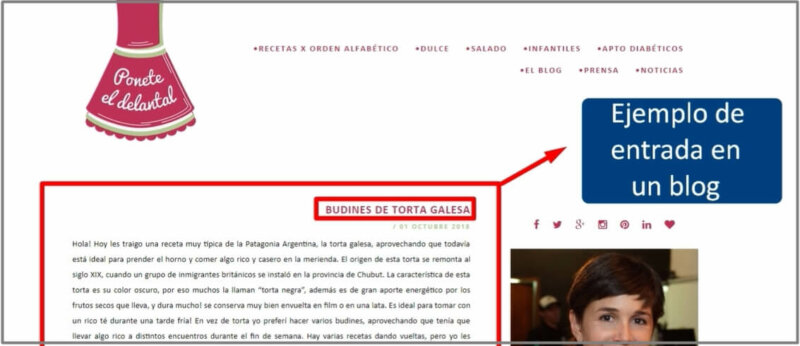
Cómo crear una entrada en un blog de Blogger
Para crear una entrada en un blog es necesario seguir una serie de pasos. En la entrada podemos compartir cualquier contenido de nuestro interés para que los lectores del blog pueden leerlo y comentar.
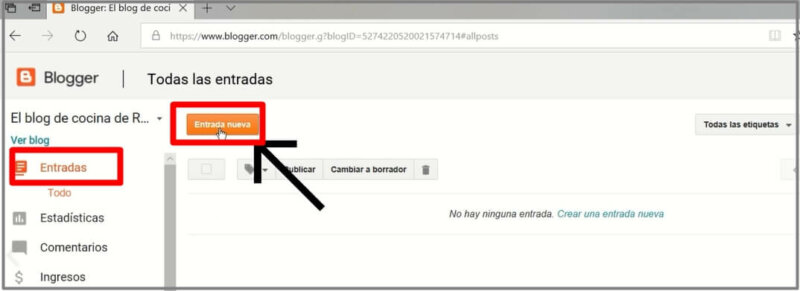
Para crear una nueva entrada, sigue estos pasos:
- Dentro de www.blogger.com , hacer clic Entrada nueva.
- Escribir el título de la entrada.
- Completar con el texto e imágenes que se desean añadir.
- Editar el texto con las diferentes herramientas de edición.
- Hacer clic en Vista previa para visualizar cómo se verá la entrada publicada.
- Una vez lista la entrada hacer clic en Publicar.
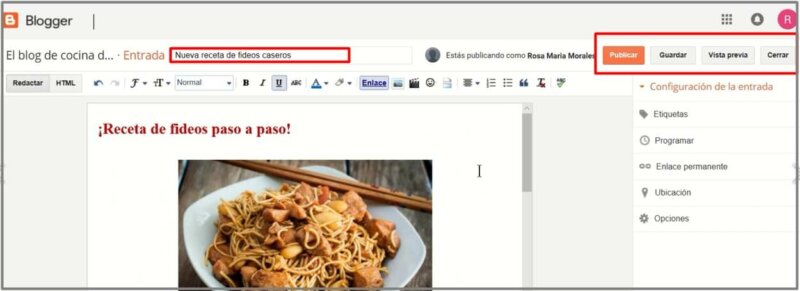
Cómo insertar una imagen en una entrada
En una entrada de un blog es posible añadir tanto imágenes como videos. Pueden añadirse imágenes que están en la computadora o desde otras páginas. Con las imágenes se da más color a las entradas y se vuelven más dinámicas.
Para añadir una imagen a una entrada, sigue estos pasos:
- Dentro de la ventana de edición de entradas hacer clic en el icono Insertar imagen.
- Hacer clic en Subir.
- Hacer clic en Elegir archivos.
- Seleccionar con un clic izquierdo la imagen que se desea subir.
- Hacer clic en Abrir.
- Clickear la imagen para modificar su tamaño y ubicación.
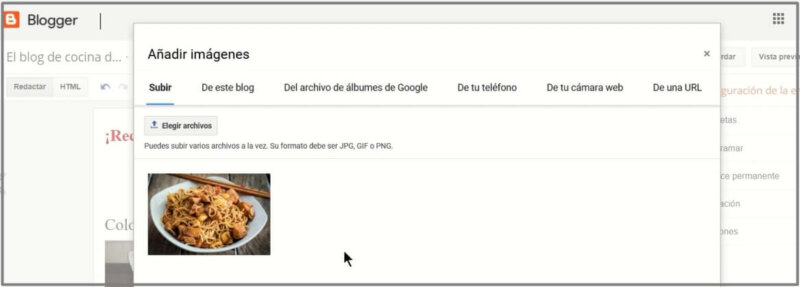
Cómo publicar la entrada creada
Una vez que la entrada ha sido creada puede ser publicada o guardada en borradores para seguir editando en otro momento.
Se llama editar una entrada a la acción de realizar algún cambio en ella antes o después de publicarla en el blog. La edición incluye los cambios que se realizan sobre la entrada.
Cuando la entrada está creada es posible elegir entre estas opciones:
- Publicar: esta opción permite publicar la entrada directamente en el blog. Al publicarla la podrán ver todas las personas que ingresen al blog.
- Guardar: al hacer clic en Guardar la entrada se Guarda con los últimos cambios realizados, pero no se publica.
- Vista previa: esta opción permite realizar una vista previa, es decir previsualizar cómo se vería la entrada publicada en el blog. Antes de publicarla.
- Cerrar: al hacer clic en este botón se cierra la entrada que se está editando. Queda guardada automáticamente en Borrador.
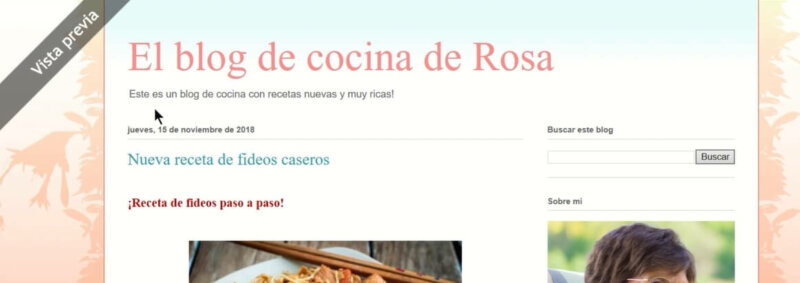
Mira este video educativo y aprende a crear una entrada en tu blog de Blogger:
Clic en el centro del video para dar PLAY y también para PAUSAR. Desde el teléfono, girar a horizontal o pulsar el icono para ampliar a pantalla completa.
¿Problemas para ver el video? Clic acá: https://youtu.be/VafQkcbRfhU
¡Sigue estos pasos y crea una entrada en tu blog!
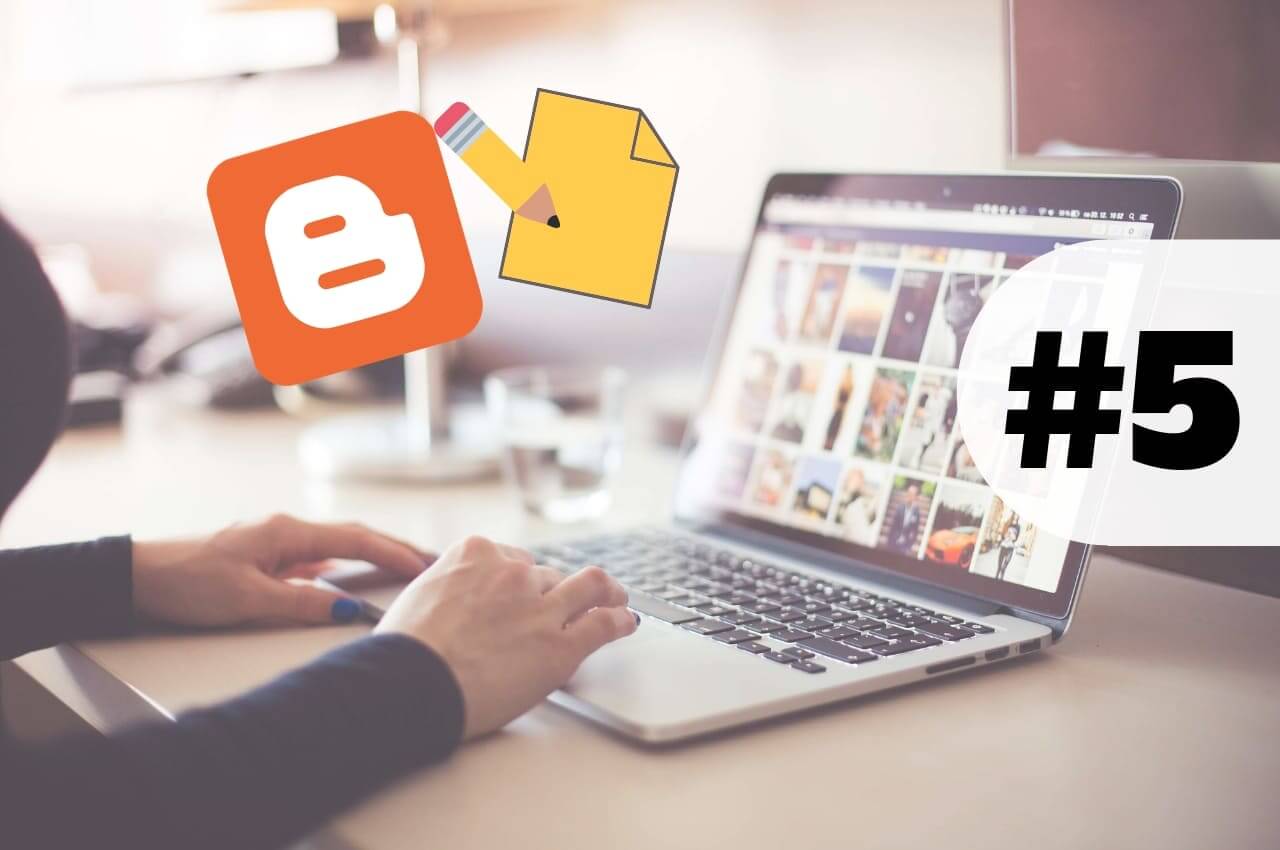



 (4,20 de 5)
(4,20 de 5)